秀米编辑器怎么设置字体间距呢?下面就为大家带来了秀米编辑器设置字体间距的方法,有需要的小伙伴可以来了解了解哦。
秀米编辑器设置字间距教程
第一步:打开【秀米编辑器】,点击【添加新的图文】。
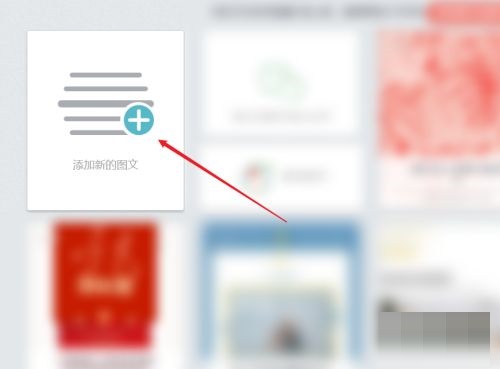
第二步:进入界面,编辑【文字】。

第三步:进入界面,点击【间距】。
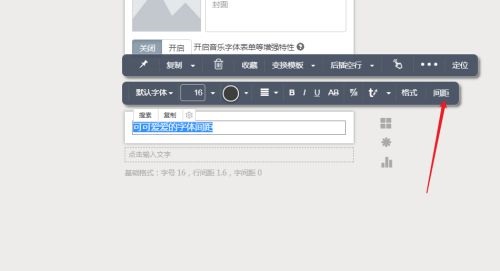
第四步:进入界面,设置【字间距数值】。

第五步:设置完成,即可查看字体间距。
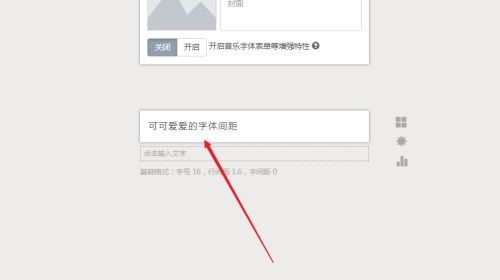
以上就是小编给大家带来的秀米编辑器怎么设置字体间距的全部内容,希望能够帮助到大家哦。
秀米编辑器怎么设置字体间距呢?下面就为大家带来了秀米编辑器设置字体间距的方法,有需要的小伙伴可以来了解了解哦。
第一步:打开【秀米编辑器】,点击【添加新的图文】。
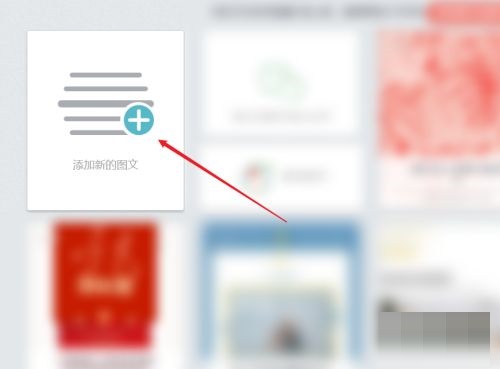
第二步:进入界面,编辑【文字】。

第三步:进入界面,点击【间距】。
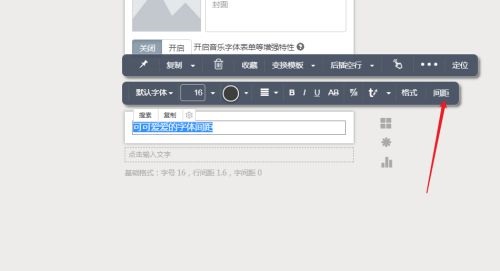
第四步:进入界面,设置【字间距数值】。

第五步:设置完成,即可查看字体间距。
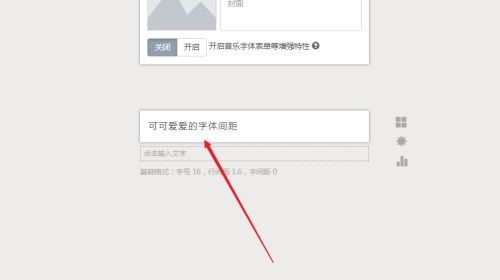
以上就是小编给大家带来的秀米编辑器怎么设置字体间距的全部内容,希望能够帮助到大家哦。
版权声明:本文内容由互联网用户贡献,该文观点仅代表作者本人。本站仅提供信息存储服务,不拥有所有权,不承担相关法律责任。 如发现本站有涉嫌抄袭侵权/违法违规的内容, 请发送邮件至 2386932994@qq.com 举报,一经查实将立刻删除。
发表评论